—
Audiomack เป็นแอปสตรีมเพลงยอดนิยมบน Android และ iOS และเป็นที่รู้จักกันว่าเป็นหนึ่งในแอปสตรีมเพลงที่ดีที่สุด แอปนี้ให้คุณสตรีมเพลงแบบออนไลน์และออฟไลน์ และหนึ่งในฟีเจอร์ที่เป็นที่รู้จักคือ คุณสามารถดาวน์โหลดเพลงและเล่นแบบออฟไลน์ได้
แต่บางครั้งเราก็ต้องการมากกว่าแค่ฟังเพลงที่ดาวน์โหลดโดยตรงจาก บางครั้งคุณอาจต้องการแบ่งปันเพลงที่ดาวน์โหลดกับเพื่อนหรือย้ายไปยังอุปกรณ์อื่น และแม้ว่า Audiomack จะไม่บันทึกเพลงที่ดาวน์โหลดไปยังอุปกรณ์ของคุณโดยอัตโนมัติ แต่ก็มีวิธีที่คุณสามารถถ่ายโอนไปยังโทรศัพท์ของคุณได้ และฉันจะ แสดงบทช่วยสอนให้คุณดู
ในบทความนี้เกี่ยวกับ”TNGD”ฉันจะแสดงวิธีดาวน์โหลดและถ่ายโอนเพลงจาก Audiomack ไปยังของคุณ โทรศัพท์ วิธีนี้ใช้ได้กับผู้ใช้ Android เท่านั้น มีข้อจำกัดมากเกินไปสำหรับ Apple iPhone ดังนั้นวิธีนี้จึงใช้ได้กับอุปกรณ์ Android เท่านั้น
วิธีโอนเพลงจาก Audiomack ไปยังโทรศัพท์
—
บทช่วยสอนนี้ง่ายมากจริงๆ และไม่ต้องการอะไรมาก คุณจะต้องมีแอปพลิเคชันเพิ่มเติมจึงจะใช้งานได้ ก่อนที่เราจะดำเนินการต่อ ตรวจสอบให้แน่ใจว่าคุณได้ติดตั้ง Audiomack บนอุปกรณ์ Android ของคุณแล้ว และคุณต้องดาวน์โหลดเพลงในแอป อีกหนึ่งแอปพลิเคชันที่เราจะใช้คือแอป X-plore บน Android ซึ่งสามารถดาวน์โหลดได้จาก Google Play Store อย่างไรก็ตาม เรามาเริ่มกันเลย!
ขั้นตอนที่ 1: เปิดแอป Audiomack
เปิดแอป Audiomack จากอุปกรณ์ Android ของคุณ จากนั้นสลับไปที่หน้าจอหลักที่ ส่วนออฟไลน์ เพื่อดำเนินงานนี้บน Audiomack อย่างถูกต้อง คุณจะเข้าถึงได้เฉพาะไฟล์เพลงที่ดาวน์โหลดสำหรับโหมดออฟไลน์ โดยพื้นฐานแล้ว เพลงเหล่านี้คือเพลงที่คุณดาวน์โหลดเพื่อเล่นโดยไม่ต้องเชื่อมต่ออินเทอร์เน็ต ไปตามเส้นทางเพื่อค้นหาเพลง”ออฟไลน์”: เปิด Audiomack >> ไปที่ห้องสมุดของฉัน >> เลือกออฟไลน์
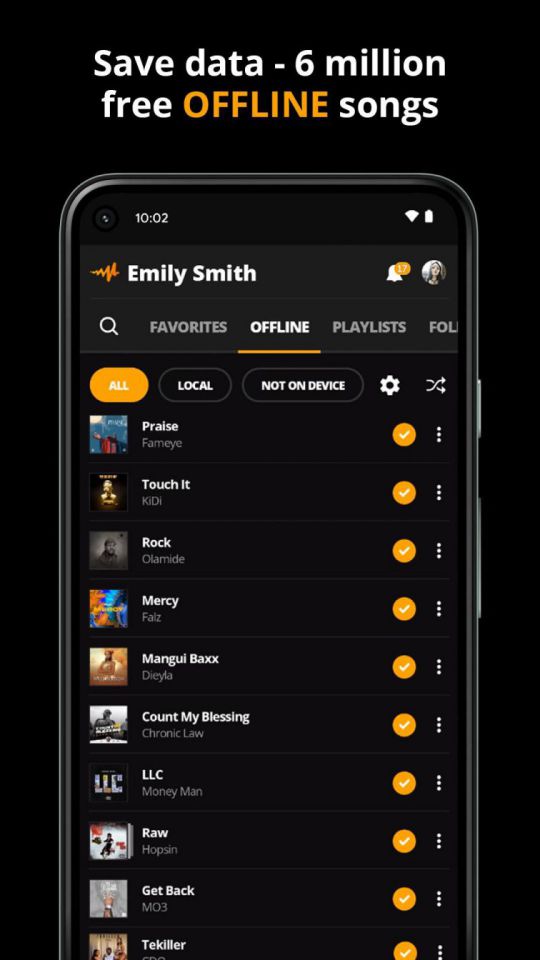
ขั้นตอนที่ 2: เรียงเพลงตามเพลง คุณต้องการถ่ายโอน
เมื่อคุณเปิดส่วนออฟไลน์แล้ว คุณสามารถสลับการเรียงลำดับจากใหม่ที่สุด (โดยค่าเริ่มต้น สิ่งนี้จะตั้งค่าเป็นใหม่ที่สุด) เป็นเก่าที่สุด โดยขึ้นอยู่กับเพลงที่คุณต้องการถ่ายโอนไปยังเพลงของคุณ โทรศัพท์. หากมีเพลงที่คุณดาวน์โหลดเมื่อนานมาแล้ว ให้ใช้ Oldest แต่ถ้าเป็นเพลงใหม่ ให้ปล่อยไว้ที่ Newest
—
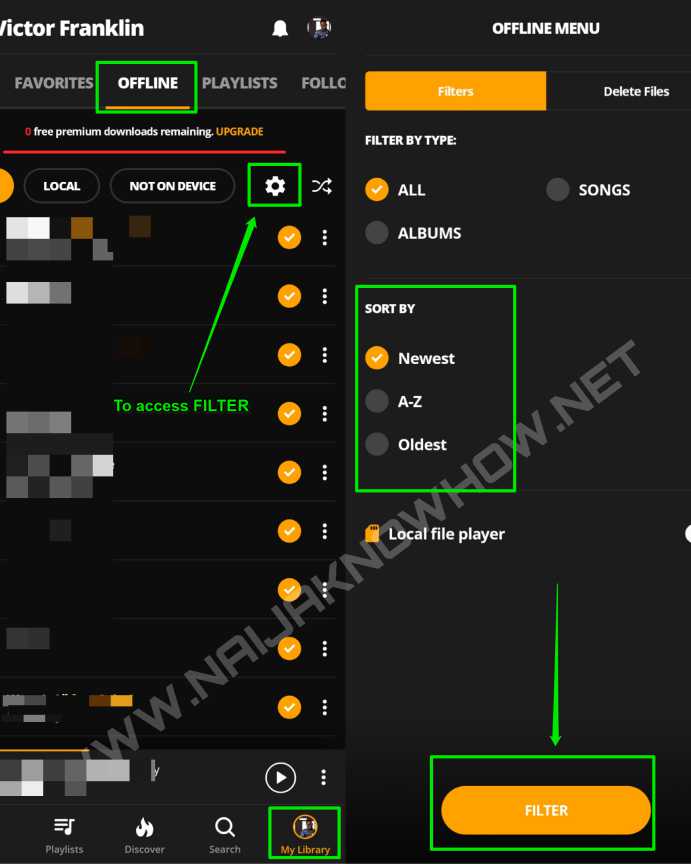
ขั้นตอนที่ 3: เปิดใช้ File Manager หรือ X-plore File Manager App
โปรแกรมจัดการไฟล์ X-plore (รูปภาพ/play.google.com)
ตอนนี้ เปิดแอป X-plore File Manager บนโทรศัพท์ของคุณ จากนั้นไปที่ ที่เก็บข้อมูลภายใน หากคุณใช้การ์ด SD บนอุปกรณ์ของคุณและเป็นที่เก็บข้อมูลที่คุณต้องการสำหรับแอปและไฟล์ ให้ไปที่ ที่เก็บข้อมูลในการ์ด SD
ขั้นตอนที่ 4: ค้นหาไดเรกทอรีไฟล์ audiomack
เมื่อคุณเปิด Internal Storage แล้ว ให้ค้นหา Android >> Data >> com.audiomack.
หมายเหตุ: สำหรับผู้ที่ใช้สมาร์ทโฟนที่มีระบบปฏิบัติการไม่เกิน Android 11 คุณจะสังเกตเห็นว่าโฟลเดอร์ Android >> Data ของคุณว่างเปล่า นี่เป็นเพราะข้อจำกัดที่วางไว้ในโฟลเดอร์เหล่านั้น (ดูภาพหน้าจอด้านล่าง)
—
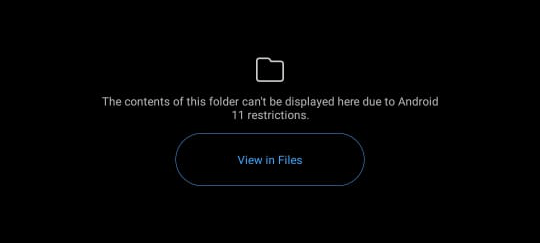
ดังนั้น เมื่อใช้โฟลเดอร์ X-plore คุณจะได้รับแจ้งให้ใส่โฟลเดอร์-เวลาเข้าใช้โฟลเดอร์ Data
ขั้นตอนที่ 5: ค้นหาเพลงในโฟลเดอร์ audiomack
เมื่อคุณคลิกที่ com. โฟลเดอร์ audiomack ตอนนี้คุณจะต้องคลิกที่ ไฟล์ จากนั้นคลิกที่โฟลเดอร์ที่สองชื่อ Audiomack ที่นี่คุณจะพบเพลงทั้งหมด คุณได้ดาวน์โหลดในแอป Audiomack แล้ว แต่จะไม่ปรากฏในประเภทไฟล์ที่คุ้นเคย ดังนั้นไปยังขั้นตอนถัดไป

ขั้นตอนที่ 6: เปลี่ยนชื่อนามสกุลไฟล์แต่ละไฟล์เป็น.mp3
คุณจะเห็นรายการไฟล์ที่ไม่คุ้นเคยที่แตกต่างกันเมื่อคุณเปิดโฟลเดอร์ Audiomack และหากคุณต้องการถ่ายโอนไฟล์ทั้งหมดที่นั่น คุณจะต้องเปลี่ยนชื่อนามสกุลไฟล์แต่ละไฟล์เป็น .mp3 ตรวจสอบให้แน่ใจว่าเพลงทั้งหมดของคุณบน Audiomack ได้รับการจัดเรียงอย่างถูกต้อง ซึ่งจะทำให้คุณทราบเกี่ยวกับเพลงที่คุณกำลังเปลี่ยนชื่อจากตัวเลือก แอป X-plore File Manager

ตอนนี้กดไฟล์เดียวค้างไว้จนกว่าคุณจะ ดูแผงตัวเลือก จากนั้นคลิกที่เปลี่ยนชื่อ คุณสามารถใช้ชื่อใดก็ได้ที่คุณต้องการหรือชื่อเพลง จากนั้นเปลี่ยนนามสกุลไฟล์สุดท้ายเป็น .mp3
ขั้นตอนที่ 7: ย้ายเพลงไปยังโฟลเดอร์ที่คุณต้องการ
คุณสามารถทำได้กับไฟล์ที่เหลือ จากนั้นเมื่อคุณเปลี่ยนชื่อทั้งหมดแล้ว ตอนนี้คุณก็สามารถย้ายเพลงได้แล้ว ไปยังตำแหน่งโฟลเดอร์ที่คุณต้องการบนโทรศัพท์ของคุณและเล่นด้วยแอปเครื่องเล่นเพลงในเครื่องของคุณ
หมายเหตุ: เพลงที่คุณถ่ายโอนจาก Audiomack จะไม่ปรากฏบนแอปอีกต่อไป เว้นแต่คุณจะ ดาวน์โหลดได้
บทสรุป
หากคุณทำตามขั้นตอนด้านบนอย่างถูกต้อง คุณจะสามารถดาวน์โหลดและถ่ายโอนเพลงจาก Audiomack ไปยังอุปกรณ์ Android ของคุณโดยไม่ชักช้า ฉันหวังว่าคุณจะพบว่าบทความนี้มีประโยชน์มากและอย่าลืมแสดงความคิดเห็นหากคุณประสบปัญหาเมื่อพยายามถ่ายโอนเพลงจาก audiomack ไปยังโทรศัพท์ของคุณ
บทความเพิ่มเติมเกี่ยวกับ Tech Tutors:
—